Moet u meer vertrouwd raken met het M2TS-formaat? In vergelijking met andere populaire formaten is dit formaat relatief weinig bekend en is het ondersteuningsbereik voor dit formaat smaller. Daarom heb je misschien wat hulp nodig als je bestanden in M2TS-indeling wilt afspelen.
Dit artikel somt de vijf op beste M2TS-spelers voor verschillende apparaten, waaronder Windows, Mac, Android en iPhone. We zullen u ook voorzien van een one-stop-gids voor het hele afspeelproces. Lees dit artikel en u hoeft zich geen zorgen te maken dat u uw M2TS-video's niet goed kunt afspelen.
Deel 1. M2TS File Player voor Windows en Mac
AVAide Blu-Ray-speler
Om u te helpen bestanden soepel af te spelen op uw apparaat, raden we u de beste M2TS-speler aan. Als een volledig functionele en krachtige tool, AVAide Blu-ray-speler ondersteunt dvd's en alle mediaformaten, inclusief M2TS, MP4, VOB, WMV, MP3, enz. En u kunt het toepassen voor het afspelen van Blu-ray-schijven en ISO-bestanden met menu's en originele resolutie. Naast het afspelen van video's, zorgt deze tool er ook voor dat u geavanceerde bewerkingen op uw video kunt uitvoeren, zoals het personaliseren van afspeellijsten en video-effecten. Met behulp van deze software kunt u genieten van een soepele weergave van uw M2TS-bestanden.

PROBEER HET GRATIS Voor Windows 7 of hoger
 Veilige download
Veilige download
PROBEER HET GRATIS Voor Mac OS X 10.13 of hoger
 Veilige download
Veilige downloadStap 1Download en installeer AVAide Blu-ray Player op uw computer.
Stap 2Kies dan Open bestand om uw M2TS-bestanden af te spelen.
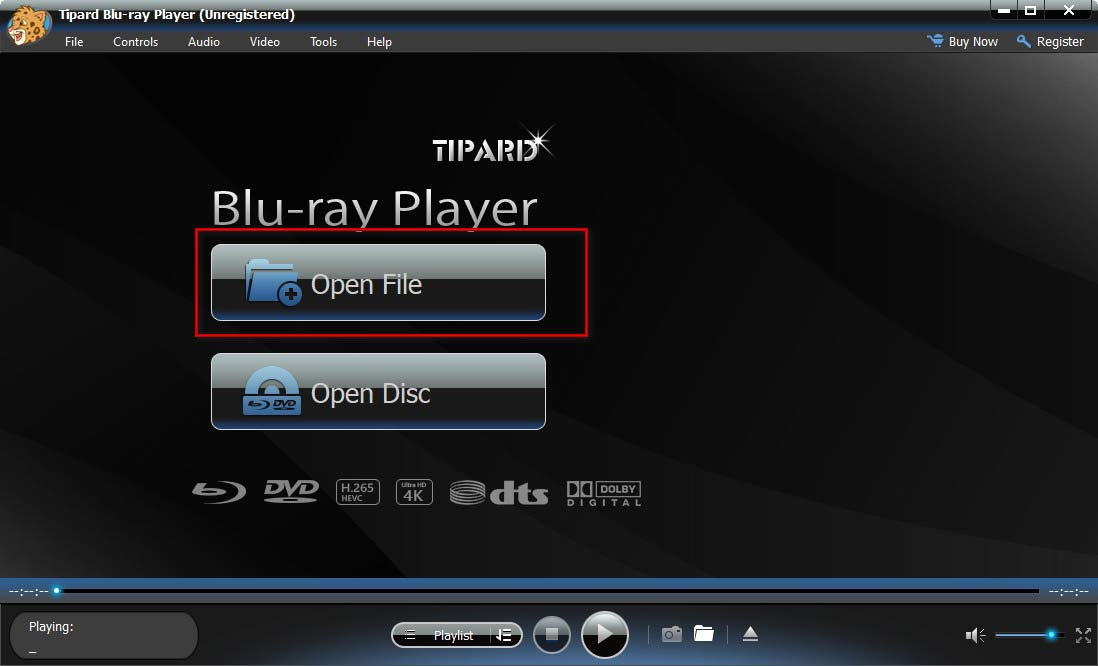
Nu kunnen uw video's vloeiend worden afgespeeld. U kunt klikken Controles, Audio, Video, en Hulpmiddelen om de afspeelsnelheid, framegrootte, audiotrack, enz. aan te passen, en fleur je video's op.
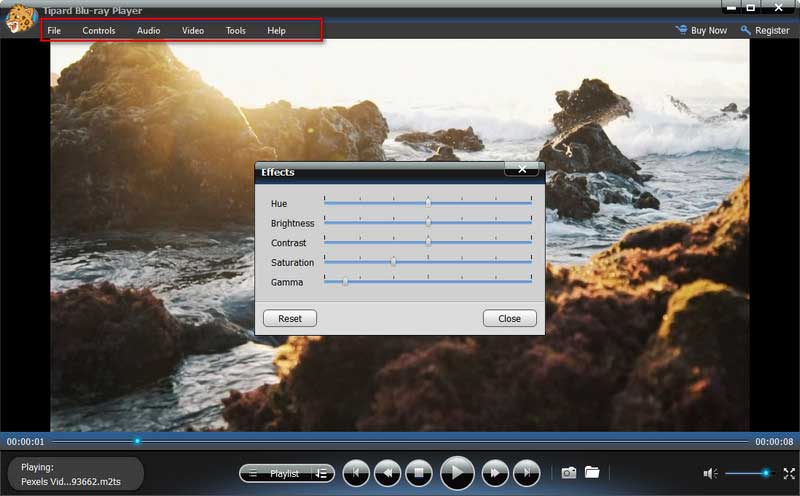
Windows Media Speler
Als de videospeler die bij Windows wordt geleverd, ondersteunt Windows Media Player niet alleen het afspelen van video's in vele formaten, maar kan het ook worden gebruikt om videoformaten te bewerken en te converteren. U kunt deze tool gebruiken als een M2TS-speler voor Windows 10 of andere Windows-systemen om uw bestanden te openen zonder extra plug-ins te downloaden.
Hier zijn de gedetailleerde stapsgewijze instructies.
Stap 1Klik met de rechtermuisknop op uw bestand op het bureaublad van uw computer en kies Openen met het menu.
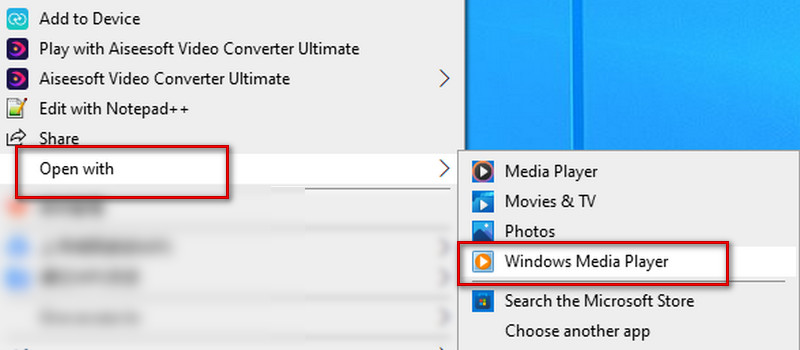
U kunt het afspelen starten of stoppen in het menu onder het afspeelscherm, vooruitspoelen of vorige. En het volumeniveau kan naar behoefte worden aangepast.
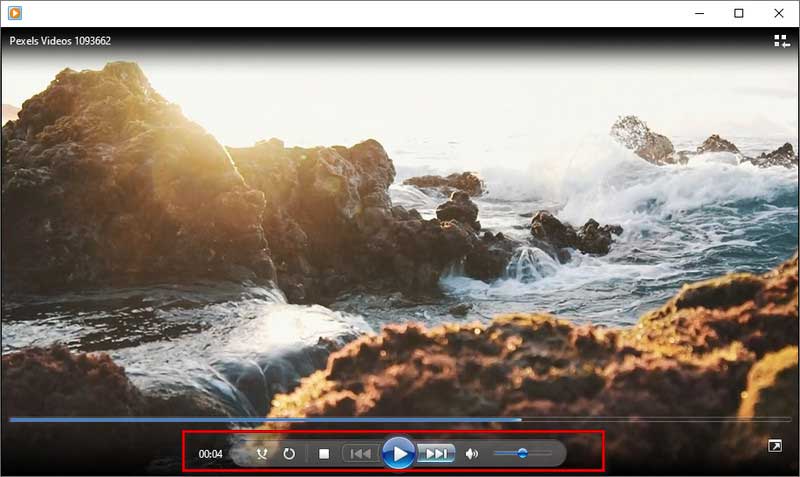
VLC-speler
VLC Player is ook een erg handig hulpmiddel voor het afspelen van video's. Je kunt het zien in veel inhoud met betrekking tot het afspelen en bewerken van video's. Deze M2TS-speler is zowel op Windows als Mac te gebruiken. Evenzo kan het video's in bijna alle populaire formaten afspelen en enkele videoconversies uitvoeren.
Hier zijn de gedetailleerde stappen om het te gebruiken om M2TS-video's af te spelen.
Stap 1Download en installeer VLC Player op uw computer.
Stap 2Klik Media in de linkerbovenhoek en kies vervolgens Open bestand om uw doelvideo te vinden.
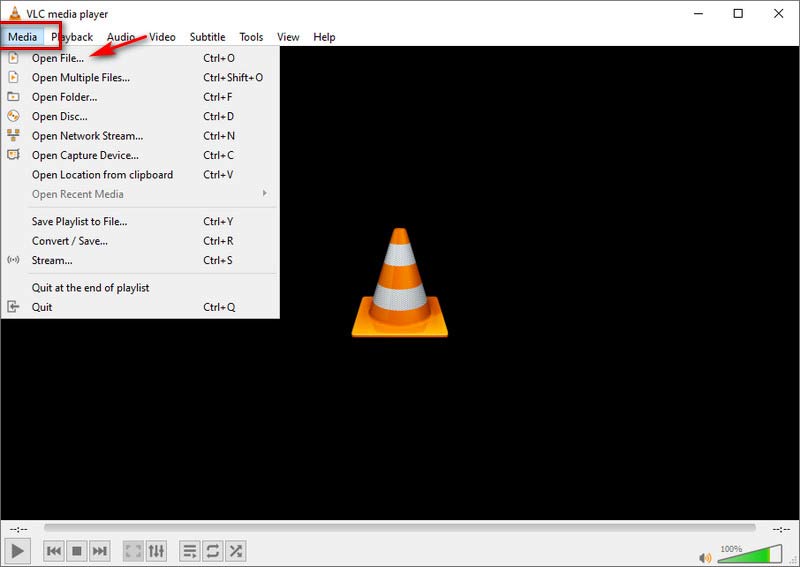
Vervolgens wordt je video automatisch afgespeeld.
Als u enkele eenvoudige afspeelinstellingen wilt doen, klikt u op de knop in het bovenstaande menu. Je kunt gebruiken Afspelen voor het instellen van de afspeelsnelheid, Audio voor de audiotrack, Video voor schermgrootte, Ondertitel voor ondertitels, Hulpmiddelen voor contrast en helderheid enz.
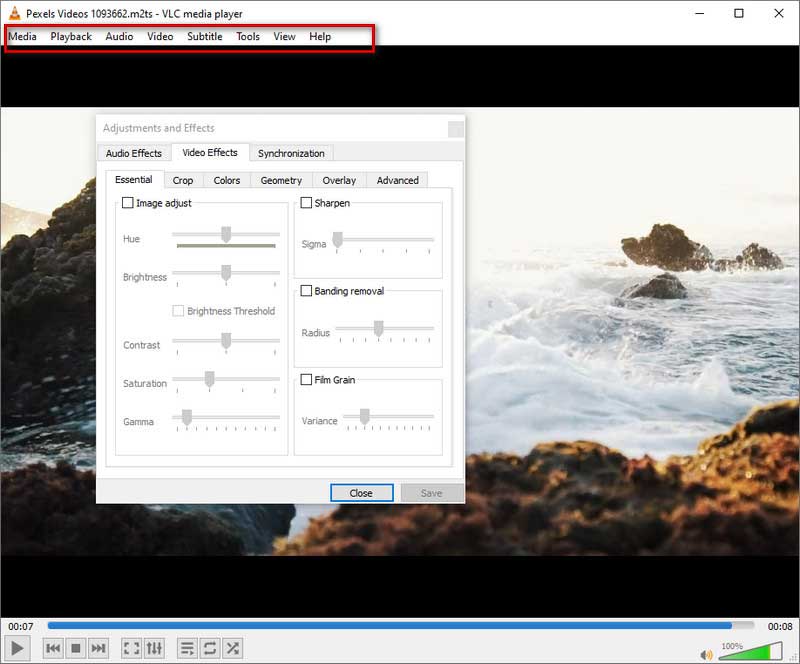
Deel 2. M2TS File Player voor Android en iPhone
VLC-speler
Naast de computerversie kunt u VLC Player ook gebruiken als uw gratis M2TS-speler op uw Android-apparaat of iPhone. Het is vrij eenvoudig te bedienen.
Stap 1Download en installeer de VLC Player-app op uw telefoon.
Stap 2Selecteer de video die u wilt afspelen in de Bestandsbeheer en kies Versturen of Deel, afhankelijk van uw apparaattype.
Stap 3Kiezen Speel met VLCen je video's worden automatisch afgespeeld.
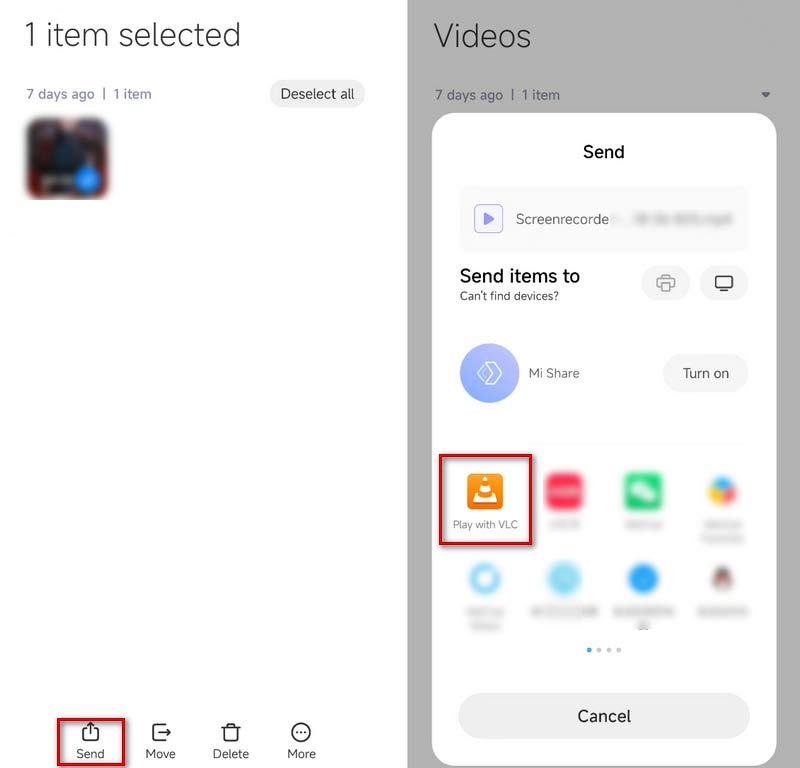
KMP-speler
KMPlayer is een andere gratis M2TS-speler die werkt op Android- en iPhone-telefoons. Het heeft een gebruiksvriendelijke interface zonder advertenties die u storen. Het ondersteunt het afspelen van bijna alle bestandsformaten. KMPlayer biedt ook verschillende functies, waaronder een bladwijzer, cloudfunctie, snelheidsregeling, snelknop, spiegelmodus, audio-equalizer, beloningen, enz.
Hier zijn de stappen om de video af te spelen.
Stap 1Download en installeer KMPlayer op je telefoon en open het.
Stap 2Je telefoonvideo's worden direct in de Onlangs toegevoegde video's menu. Tik op degene die je wilt spelen. Of je kunt je video's vinden in de Intern lijst.
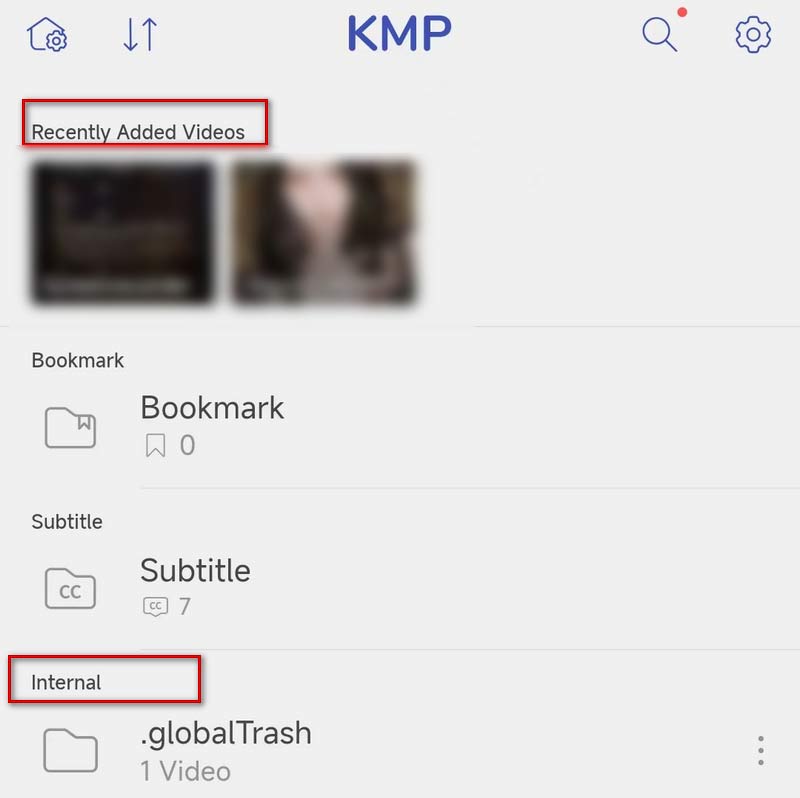
Dan wordt je video automatisch afgespeeld.
Alles afspelen in één videospeler
Playit is een veelzijdige videospeler voor Android-telefoons en iPhones. Het identificeert automatisch uw lokale video's, zodat u ze kunt gebruiken om M2TS-video's af te spelen. Naast het afspelen van video's, kan het ook worden gebruikt als een M2TS naar MP3-converter om audio uit video's te extraheren. Om het gebruik gemakkelijker te maken, kunt u enkele snelkoppelingsgebaren instellen.
Stap 1Download en installeer Playit op je telefoon.
Stap 2Open het en je video's worden getoond onder de Video modus, of u kunt uw bestanden vinden via de Map modus.
Stap 3Tik op je doelvideo en je video begint te spelen.
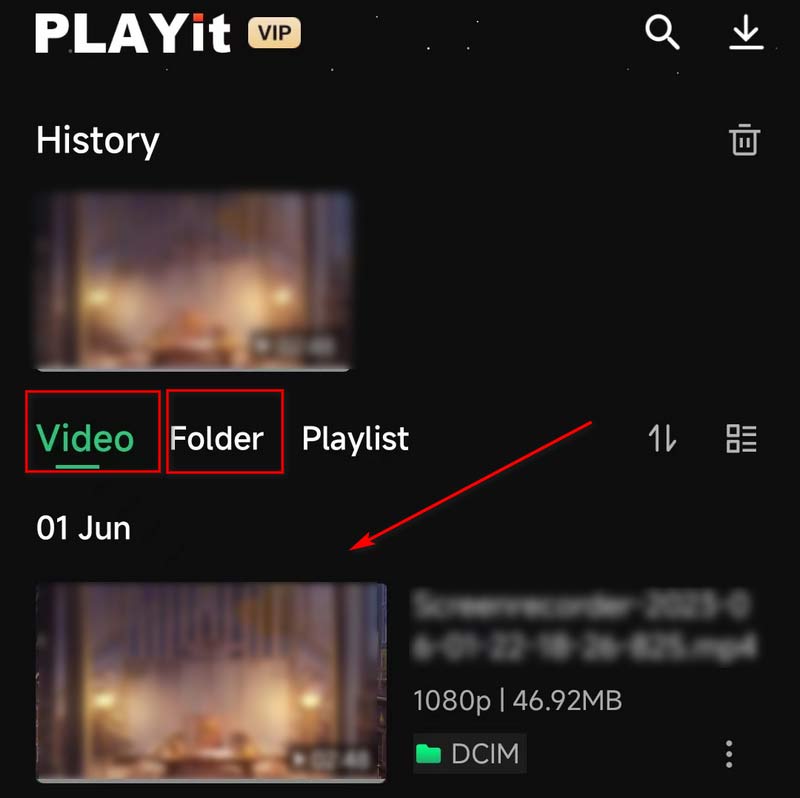
Deel 3. Maak M2TS beter compatibel - Converteer M2TS naar MP4 of MOV
Als geen van deze methoden je probleem oplost, of als je M2TS-bestanden wilt afspelen op apparaten die het M2TS-formaat niet ondersteunen, dan raden we je aan om de beste tool, AVAide Video Converter, te gebruiken om je te helpen de video te converteren naar een meer populair videoformaat voor gemakkelijker afspelen. AVAide Video Converter is de meest uitgebreide video-omzetter die meer dan 300 bestandsindelingen ondersteunt. Met een eenvoudige en elegante gebruikersinterface kunt u efficiënt converteren tussen verschillende formaten zonder kwaliteitsverlies.

PROBEER HET GRATIS Voor Windows 7 of hoger
 Veilige download
Veilige download
PROBEER HET GRATIS Voor Mac OS X 10.13 of hoger
 Veilige download
Veilige downloadHier zijn de stappen die u kunt volgen.
Stap 1Download en installeer AVAide Video Converter op uw computer. Kiezen omzetter op de interface.
Stap 2Kiezen Bestanden toevoegen om uw video te uploaden of uw bestand rechtstreeks te slepen en neer te zetten.
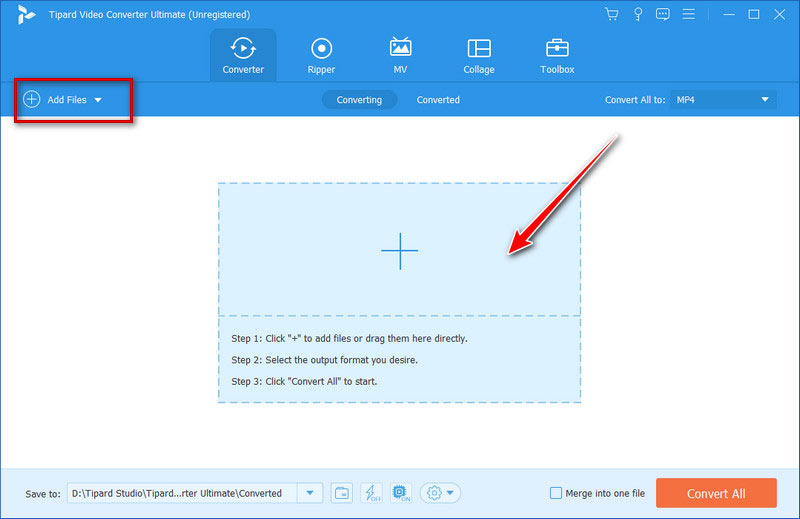
Stap 3Klik Alles converteren naar om uw doelformaat te kiezen in de vervolgkeuzelijst.
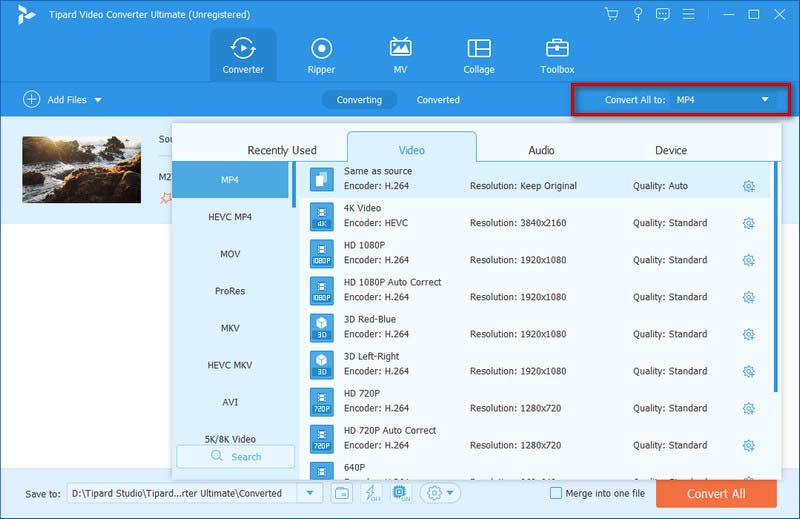
Stap 4Klik Sparen om een map te kiezen om uw geconverteerde bestanden op te slaan. Kies dan Alles omzetten om het conversieproces te starten.
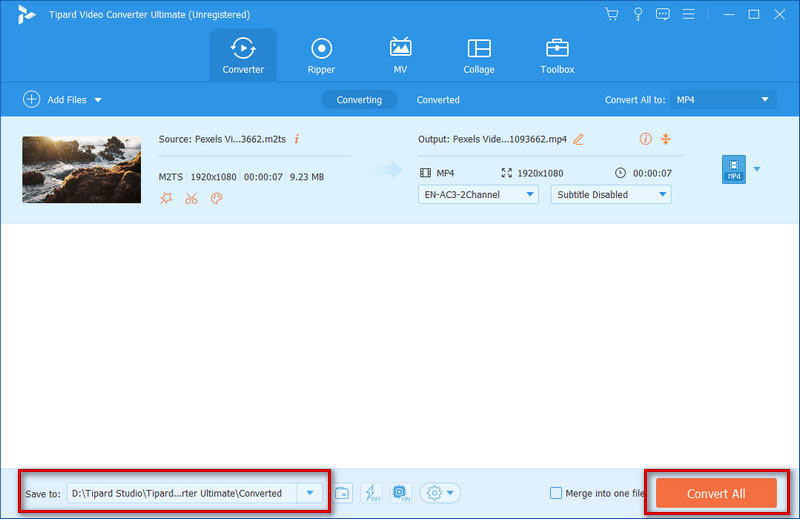
Deel 4. Veelgestelde vragen over M2TS Player
Wat is de resolutie van M2TS?
Over het algemeen ondersteunt het M2TS-formaat een definitiebereik van 720p tot 1080i. Dit formaat is gebaseerd op MPEG-2 en bevat voornamelijk high-definition video's op Blu-ray-schijven en AVCHD, harde schijven en andere apparaten.
Is M2TS van betere kwaliteit dan MP4?
M2TS is gebaseerd op MPEG-2, terwijl MP4 de standaard van MPEG-4 toepast. De bestandsgrootte van het M2TS-formaat is vrij groot omdat het meer geheugen en video van hogere kwaliteit opslaat. Dus in vergelijking met MP4 heeft M2TS een hogere videokwaliteit, maar neemt het ook meer opslagruimte in beslag.
Wat is het verschil tussen m2t en M2TS?
Er is geen functioneel verschil tussen MTS en M2TS, en M2TS kan gezien worden als een afgeleide variant van MTS. MTS- en M2TS-bestanden zijn high-definition bestanden die zijn gekoppeld aan het AVCHD-videoformaat. Wanneer u een video opneemt, wordt uw bestand opgeslagen in het MTS-formaat. Maar als u uw bestand naar een computer of een cd verplaatst, verandert het formaat in M2TS.
Hoe speel ik M2TS-bestanden af op mijn tv?
Als u M2TS-video op uw tv wilt afspelen, kunt u deze naar een USB-station kopiëren en vervolgens het USB-station in de poort aan de tv-zijde steken. U kunt uw bestanden vinden in de map van het USB-station wanneer u de tv aanzet. Of u kunt het bestandsformaat converteren naar dvd of andere populaire formaten en het afspelen op uw tv.
Kan ik MTS/M2TS-bestanden uploaden naar YouTube?
YouTube ondersteunt de formaten M2TS en MTS niet. U kunt M2TS-video's dus alleen indirect naar YouTube uploaden. U kunt AVAide Video Converter gebruiken om uw bestanden naar andere door YouTube ondersteunde videoformaten te converteren en ze vervolgens te uploaden. YouTube ondersteunt nu formaten zoals MOV, MPEG-1, MPEG-2, MPEG-4, MP4, MPG, AVI, WMV, MPEG-PS, FLV, 3GPP, WebM, DNxHR, ProRes, CineForm en HEVC (h265).
Vijf beste M2TS-spelers worden gedetailleerd beschreven in dit artikel, elk gepaard met een gedetailleerde stapsgewijze handleiding om te voorkomen dat u afspeelproblemen ondervindt. Of u nu een computer of een mobiele telefoon gebruikt, u kunt een manier vinden die voor u werkt.
Als u bovendien M2TS wilt converteren naar andere formaten met hogere compatibiliteit, hebben we ook een topconverter aanbevolen om u te helpen. We hopen dat onze inhoud u heeft geholpen bij het oplossen van uw probleem. Laat uw opmerkingen achter als u andere ideeën heeft.
Complete multimediaspeler om Blu-rays, dvd's, 4K UHD's en andere video-/audiobestanden af te spelen.




